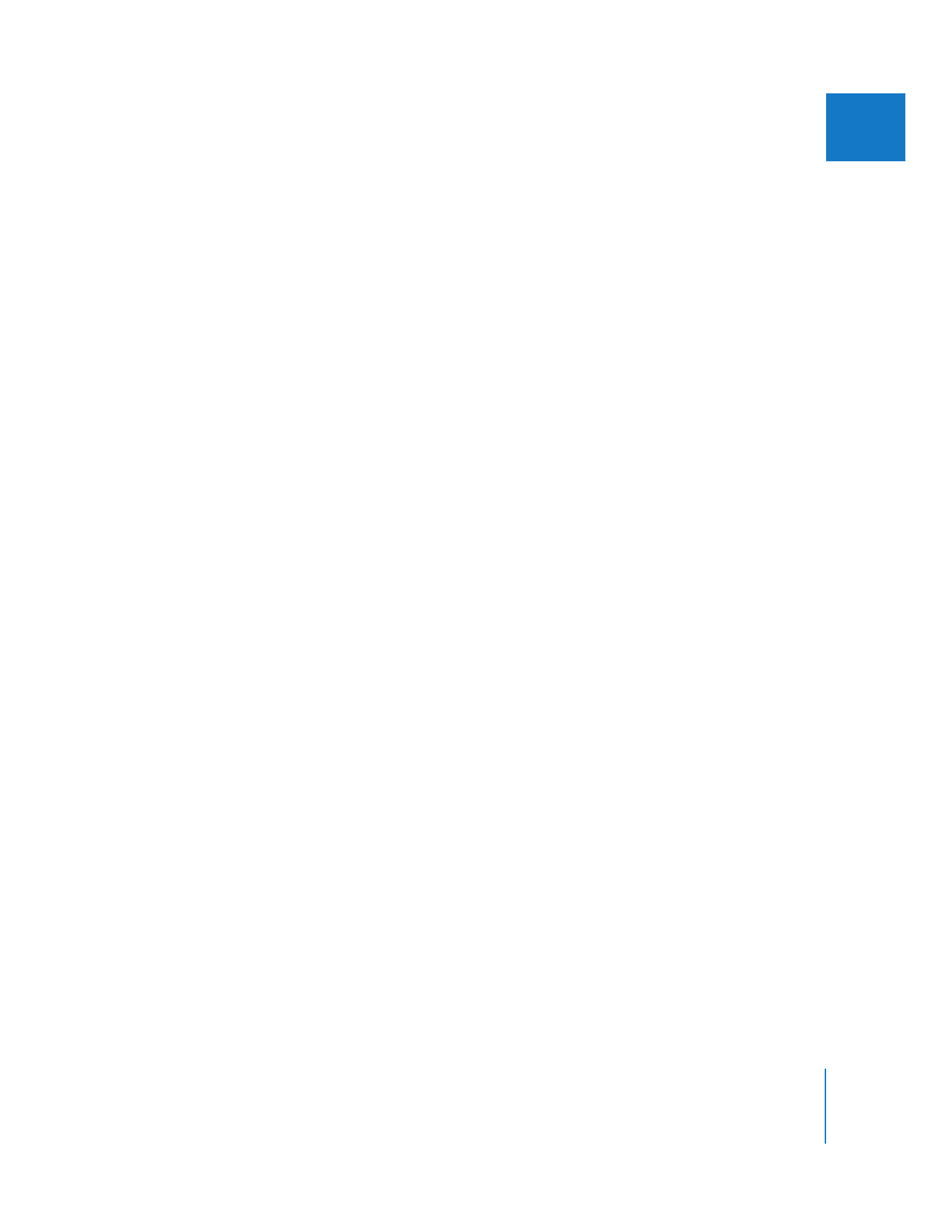
ミックスダウンを書き出して、それが含まれる
Final
Cut
Pro
シーケンスの新しいコピーを開く
には:
1
「
Soundtrack
Pro
」で、ミックスダウンするマルチトラックプロジェクトを開きます。
2
「ファイル」>「書き出す」と選択します。
3
必要に応じて、次のポップアップメニューからオプションを選択することができます:
Â
書き出す項目: ミックス全体、各トラック、バス、またはサブミックス、あるいはそれらの組
み合わせを選択します。
Â
ファイルタイプ: デフォルト(「
AIFF
ファイル」
)は、「
Final
Cut
Pro
」での使用に適したファ
イルです。
Â
ビット数:
Final
Cut
Pro
プロジェクトに適切な設定を選択します。
Â
サンプルレート:
Final
Cut
Pro
プロジェクトに適切な設定を選択します。
Â
プリセット: 今後の書き出しで使えるように、上記設定のすべてを組み合わせたプリセットを
保存できます。
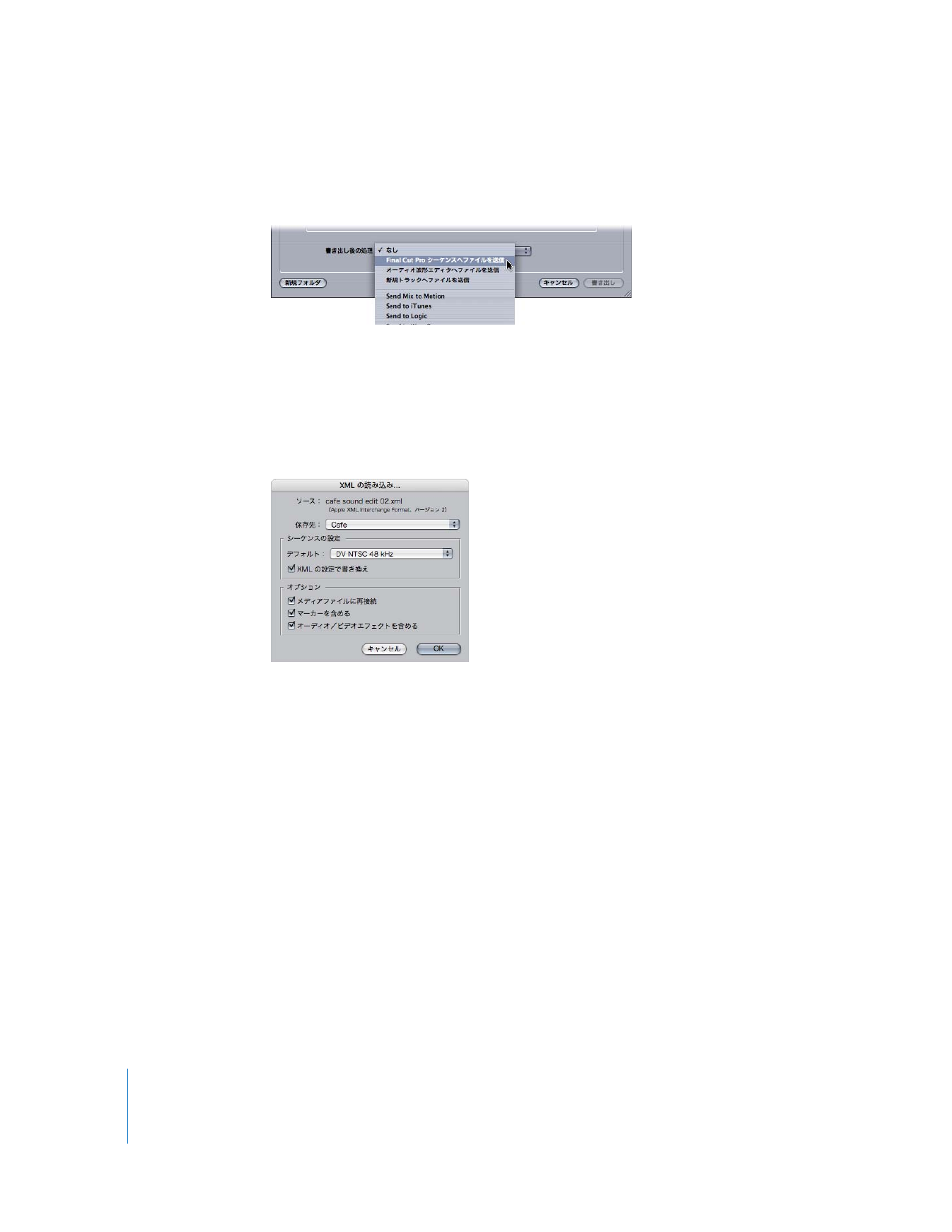
210
Part I
オーディオミキシング
4
「書き出し後の処理」ポップアップメニューで、
「
Final
Cut
Pro
シーケンスへファイルを送信」を
選択します。
5
書き出すファイルの名前を入力し、「書き出し」をクリックします。
「
Soundtrack
Pro
」は、マルチトラックプロジェクトからミックスダウンファイルを書き出し、
それらを元のシーケンスを含む、
Final
Cut
Pro XML
ファイルに追加します。便利なように、元
のシーケンスのオーディオトラックは、ほかのトラックに移動してミュートされます。
「
Final
Cut
Pro
」で、「
XML
の読み込み」ダイアログが表示されます。
6
「保存先」ポップアップメニューで、元のプロジェクトを選択してから「
OK
」をクリックします。
元のシーケンスのコピー(手順
5
で指定した名前)が「ブラウザ」に表示されます。
7
「ブラウザ」の新規シーケンスをダブルクリックして、そのシーケンスを「タイムライン」で開
きます。
シーケンスは「タイムライン」でクリップと正しく同期したミックスダウンオーディオと一緒に
表示され、元のオーディオトラックはミュートされます。
「
Soundtrack
Pro
」のプロジェクトについて再作業する場合、
「
Final
Cut
Pro
」の「タイムライ
ン」からもう一度開くことができます。
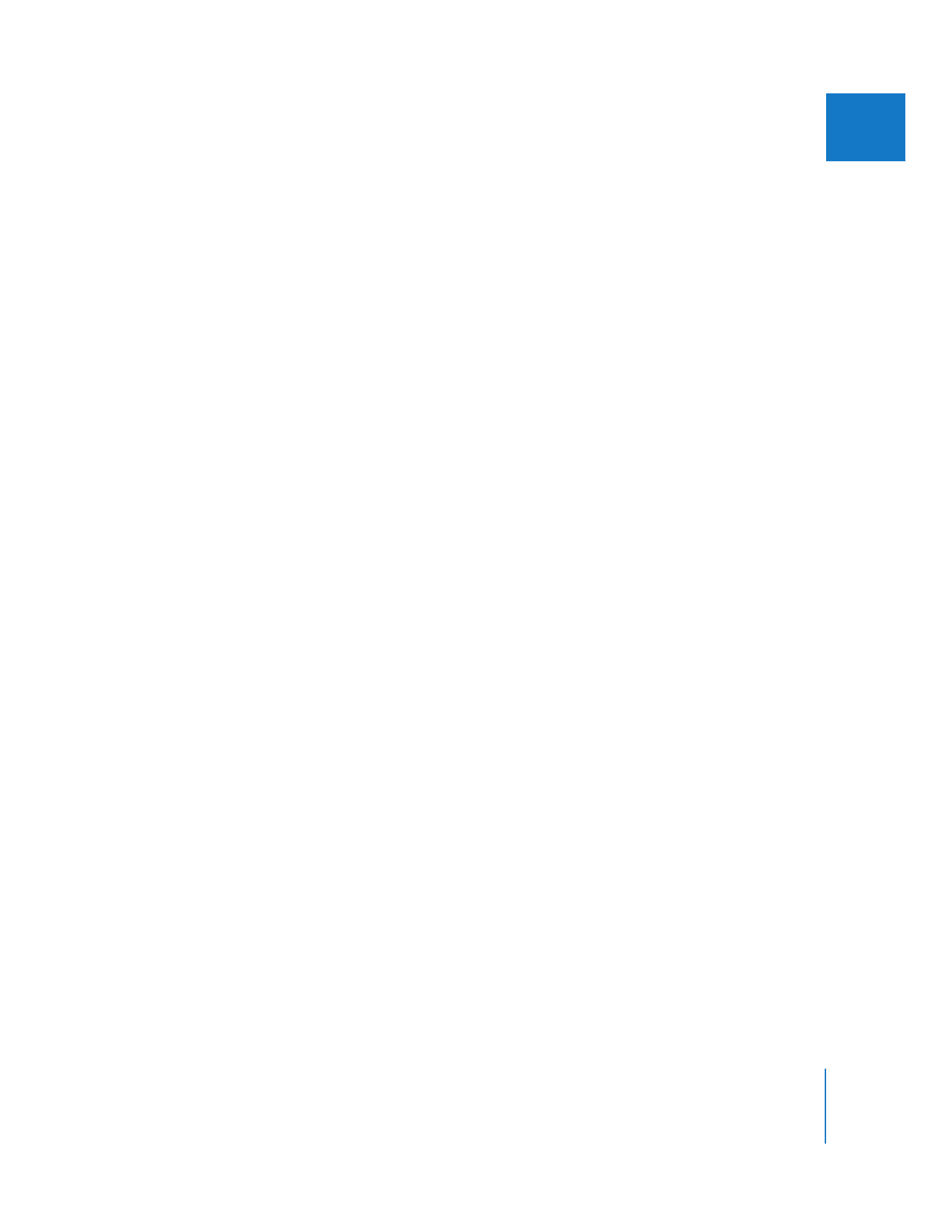
第
11
章
Soundtrack
Pro
および
Logic
Pro
を使って作業する
211
IIII
「
Final
Cut
Pro
」のミックスダウンクリップから
Soundtrack
Pro
マルチトラックプロジェクト
を開くには:
1
Final
Cut
Pro
シーケンスで、
Control
キーを押したままミックスダウンクリップをクリックして、
ショートカットメニューから「エディタで開く」を選択します。
参考:
「
Soundtrack
Pro
」でオーディオファイルを開くように「エディタで開く」コマンドを設
定してください。詳細については、
206
ページの「
「エディタで開く」コマンドについて
」を参
照してください。
ダイアログに次のオプションが表示されます:
Â
オーディオファイルを開く: オーディオのミックスダウンファイルを「
Soundtrack
Pro
」の
「ファイルエディタ」で開きます。
Â
プロジェクトを開く: オーディオのミックスダウンファイルにリンクされた
Soundtrack
Pro
マルチトラックプロジェクトを開きます。
2
「プロジェクトを開く」をクリックします。
このミックスダウンオーディオファイルにリンクされた
Soundtrack
Pro
マルチトラックプロ
ジェクトが、「
Soundtrack
Pro
」に開きます。
Final
Cut
Pro
シーケンスでミックスダウンクリップを更新するには:
1
上記の、
Soundtrack
Pro
マルチトラックプロジェクトファイルを「
Final
Cut
Pro
」のミックスダ
ウンクリップから開くステップを実行します。
2
マルチトラックプロジェクトが「
Soundtrack
Pro
」で開いたら、マルチトラックプロジェクトを
変更して、
「ファイル」>「保存」と選択し、プロジェクトを保存します。
3
「ファイル」>「書き出す」と選択します。
4
このミックスダウンファイルを以前のミックスダウンファイルと同じ名前、形式で同じ場所に保
存します。
5
「
Final
Cut
Pro
」に切り替えて、ミックスダウンが含まれるシーケンスを開きます。
ミックスダウンクリップは同じ場所にありますが、それが参照するメディアファイルは新しい
ミックスダウンファイルで置き換えられ、これによって「
Final
Cut
Pro
」でミックスダウンが更
新されます。
「
Soundtrack
Pro
」と「
Final
Cut
Pro